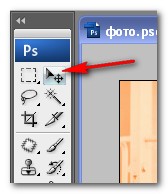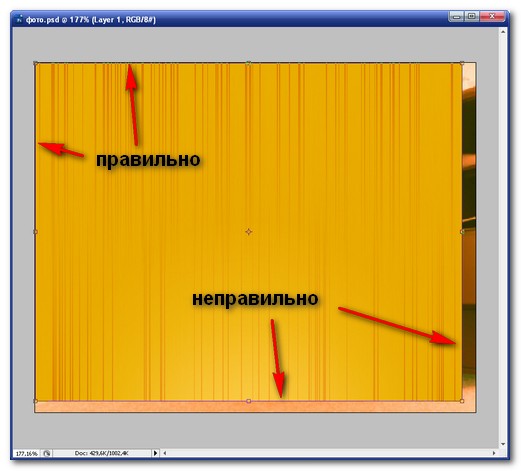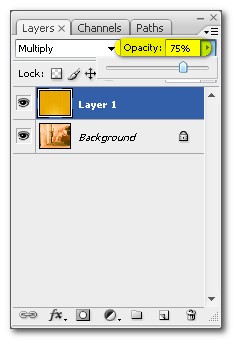Продолжение предыдущего урока Если вас не устраивают цвета фотографии, ее оттенки, можно сделать их более яркими.
Копируем слой «Фон» (Background): в главном меню – «Слой» - «Дублировать слой» (Layer – Duplicate Layer) или левой кнопкой мышки перетащить слой на соответствующую иконку в меню слоев


Выставляем наложение нового слоя «Мягкий свет» (Soft Light) и меняем «Прозрачность» слоя (Opacity), пока не добьетесь нужного вам результата

Теперь о текстуре…
Можете скачать небольшой набор текстур в стиле «штрих-код» (1,97 Мб)

1. Откроем какой-нибудь из файлов с текстурой (например, оранжевый)

2. Выбираем инструмент «Перемещение» (Move Tool) в меню инструментов справа или просто нажимаем V
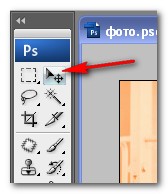
Перетаскиваем изображение с текстурой на наше первое изображение (левой кнопкой мышки)

3. Необходимо «подогнать» размеры текстуры к размерам нашего изображения.
В главном меню – «Редактирование» - «Свободная трансформация» (Edit – Free Transform) или на клавиатуре – Ctrl+T

Ограничивающий при трансформации прямоугольник должен совпадать с границами нижнего слоя – основного изображения (это совершенно не обязательно! Но авторы текстур при их создании, возможно, надеялись, что мы будем использовать текстуру полностью, а не только ее часть)
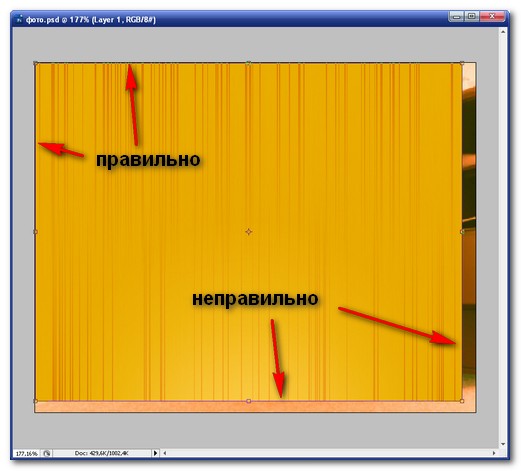
4. Нажимаем на клавиатуре Enter. В меню слоев наложение меняем с «Нормальное» на «Умножение» (Multiply)

5. Изменяя «Прозрачность» (Opacity) в меню слоев получаем текстурированное изображение.
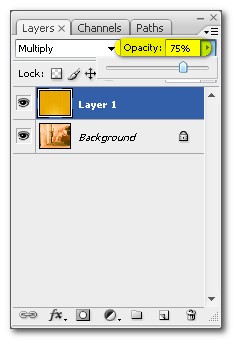
При прозрачности 75% у меня, например, получилось такое фото

Экспериментируйте :)
Успехов!
|